键盘按键错乱怎么处理 键盘按键乱了怎么调回来
更新日期:2023-08-12 13:54:49
来源:投稿
有网友问自己电脑键盘按键错乱错位,按下去并不是出现相应的按键,而是显示其他按键,导致根本就无法打字了。那么键盘按键错乱怎么处理呢?是不是还有很多用户不清楚的,下面小编就给大家带来了关于键盘按键乱了怎么调回来的具体解决方法,赶紧来看看吧。

工具/原料
系统版本:windows10系统
品牌型号:拯救者Y9000P
键盘按键错乱怎么处理
方法一:
1、如果键j,k,l变为1、2、3。首先检查数字键盘是否已打开。

2、在笔记本中:同时按住“Shift + Nmlk”。
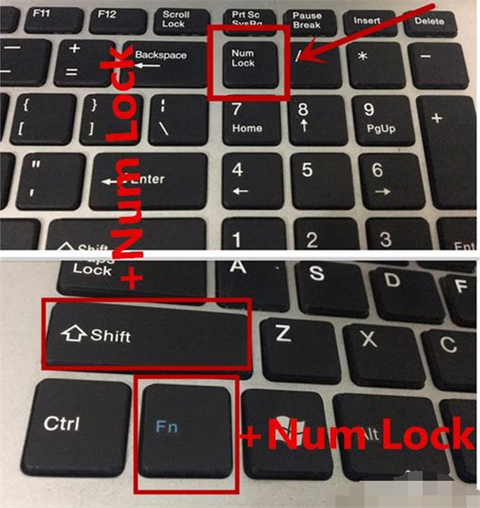
桌面:同时按住“ Shift + Nmlk”以关闭数字键盘。
方法二:
如果以上的方式没有解决问题,那么试试下面的方式。
1、下载并安装“驱动精灵”;
2、打开“驱动精灵”,检查需要升级驱动和安装补丁。
3、点击驱动或者补丁右边的“安装”,下载安装需要升级的驱动和补丁,等待安装完成。
方法三:
1、下载并安装“360安全卫士”;
2、打开“360安全卫士”,点击“人工服务”;
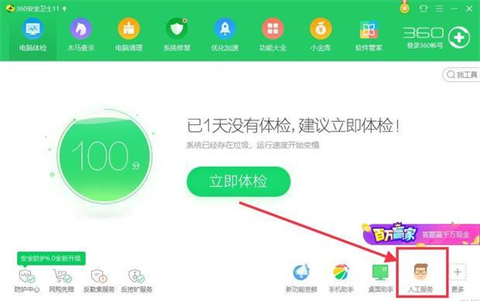
3、在“360人工服务”中输入“键盘按键错乱”,点击“查找方案”;
4、选择第一个进行修复,等待片刻,重启。
总结:
1、如果键j,k,l变为1、2、3。首先检查数字键盘是否已打开。
2、在笔记本中:同时按住“Shift + Nmlk”。
桌面:同时按住“ Shift + Nmlk”以关闭数字键盘。
以上的全部内容就是系统城给大家提供的键盘按键错乱怎么处理的具体操作方法介绍啦~希望对大家有帮助,还有更多相关内容敬请关注本站,系统城感谢您的阅读!
- monterey12.1正式版无法检测更新详情0次
- zui13更新计划详细介绍0次
- 优麒麟u盘安装详细教程0次
- 优麒麟和银河麒麟区别详细介绍0次
- monterey屏幕镜像使用教程0次
- monterey关闭sip教程0次
- 优麒麟操作系统详细评测0次
- monterey支持多设备互动吗详情0次
- 优麒麟中文设置教程0次
- monterey和bigsur区别详细介绍0次
周
月











